Wie man mehrere SMS von Visual Basic aus sendet
Der einfachste Weg, SMS von Visual Basic aus zu senden, ist die Verwendung der integrierten HTTP/Rest-SMS-API von Ozeki SMS Gateway. Wenn Sie diese API verwenden, senden Sie SMS-Nachrichten, indem Sie eine HTTP-Post-Anfrage an das SMS-Gateway stellen. Die HTTP-Post-Anfrage wird eine Nachricht im JSON-Format enthalten. Das SMS-Gateway wird diese SMS an die Empfängertelefonnummer senden und eine HTTP-200-OK-Antwort auf Ihre Anfrage zurückgeben.
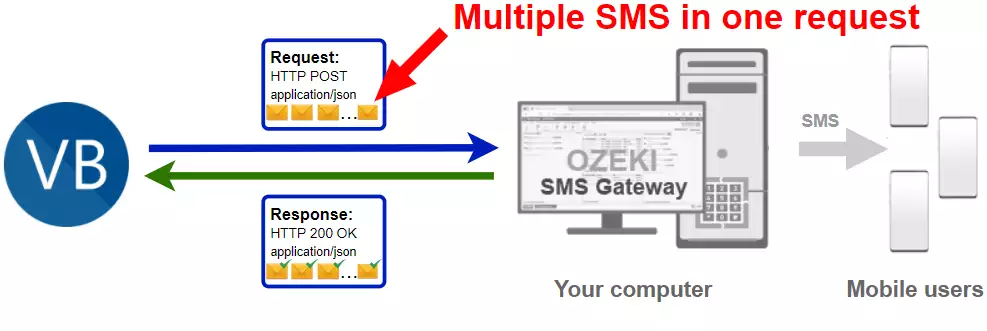
Visual Basic-Code zum Senden mehrerer SMS an Mobiltelefone
Das folgende Visual Basic-SMS-Codebeispiel zeigt, wie Sie SMS mit der HTTP-Rest-SMS-API von Ozeki SMS Gateway unter Verwendung der C#-Ozeki.Libs.Rest-Bibliothek senden können. Diese Bibliothek wird Ihnen kostenlos zur Verfügung gestellt, und Sie können sie in Ihren Projekten verwenden und modifizieren.
Program.vb
Imports Ozeki.Libs.Rest
Module Program
Sub Main(args As String())
Dim configuration As New Configuration
configuration.Username = "http_user"
configuration.Password = "qwe123"
configuration.ApiUrl = "http://127.0.0.1:9509/api"
Dim msg1 As New Message
msg1.ToAddress = "+36201111111"
msg1.Text = "Hallo, Welt 1"
Dim msg2 As New Message
msg2.ToAddress = "+36202222222"
msg2.Text = "Hallo, Welt 2"
Dim msg3 As New Message
msg3.ToAddress = "+36203333333"
msg3.Text = "Hallo, Welt 3"
Dim api = New MessageApi(configuration)
Dim result = api.Send({msg1, msg2, msg3})
Console.WriteLine(result)
Console.ReadKey()
End Sub
End Module
Wie man das Visual Basic-SMS-Beispiel verwendet:
Dieses Visual Basic-SMS-Beispiel kann in jeder .NET- oder .NET Core-Anwendung verwendet werden. Um es zu verwenden, müssen Sie die Ozeki.Libs.Rest-DLL als Referenz zu Ihrem Projekt hinzufügen. Nachdem die Projektreferenz hinzugefügt wurde, müssen Sie die Direktive "Imports Ozeki.Libs.Rest" in den Kopfbereich Ihres Visual Basic-Quellcodes einfügen. Dies ermöglicht Ihnen die Verwendung der Klassen der Ozeki.Libs.Rest-Bibliothek. Sie können die Message-Klasse verwenden, um die SMS zu erstellen. Sie können die MessageApi-Klasse verwenden, um die SMS an das SMS-Gateway zu senden. Das SMS-Gateway leitet Ihre Nachricht entweder über eine drahtlose Verbindung oder über das Internet an das Mobilfunknetz weiter.
SendMultipleSms.vb herunterladen
Der in diesem Artikel erklärte Quellcode kann kostenlos heruntergeladen, verwendet und modifiziert werden.
Download: SendMultipleSms.vb.zip (47,5Kb)
Was befindet sich in der SendMultipleSms.vb-Datei?
Die SendMultipleSms.vb-Datei enthält die Ozeki.Libs.Rest-Bibliothek, die Ihnen alle notwendigen Werkzeuge zum Senden und Empfangen von SMS-Nachrichten bietet. Sie finden dort auch das SendMultipleSms-Projekt in der ZIP-Datei, das den Beispielcode enthält, der Ihnen zeigt, wie Sie eine SMS senden können. Dieser Beispielcode ist unten aufgeführt.

Wie man SMS von Visual Basic aus sendet (Schnelle Schritte)
Um SMS von Visual Basic aus zu senden:
- Installieren Sie Ozeki SMS Gateway
- Verbinden Sie Ozeki SMS Gateway mit dem Mobilfunknetz
- Senden Sie eine Test-SMS über die Ozeki-GUI
- Erstellen Sie einen HTTP-SMS-API-Benutzer
- Starten Sie Visual Studio
- Erstellen Sie eine Lösung namens SendMultipleSms.sln
- Fügen Sie ein Visual Basic-Konsolenprojekt hinzu: SendMultipleSms.vbproj
- Fügen Sie den Code in Program.vb oder SendMultipleSms.vb ein
- Erstellen Sie eine Visual Basic-Funktion namens Send_SMS
- Erstellen Sie die SMS-JSON-Daten
- Erstellen Sie eine HTTP-Anfrage zum Senden der SMS
- Lesen Sie die HTTP-Antwort
- Geben Sie die Antwort auf der Konsole aus
- Überprüfen Sie die Protokolle im SMS-Gateway
Installieren Sie Ozeki SMS Gateway und erstellen Sie einen HTTP-API-Benutzer
Um SMS von Visual Basic aus senden zu können, müssen Sie zunächst Ozeki SMS Gateway installieren. Das SMS-Gateway kann auf demselben Computer installiert werden, auf dem Sie Ihren Visual Basic-Code in Visual Studio entwickeln. Nach der Installation besteht der nächste Schritt darin, Ozeki SMS Gateway mit dem Mobilfunknetz zu verbinden. Sie können eine Test-SMS über die Ozeki-GUI senden, um zu überprüfen, ob Ihre Mobilfunknetzverbindung funktioniert. Der letzte Schritt zur Vorbereitung Ihrer Umgebung besteht darin, einen HTTP-SMS-API-Benutzer zu erstellen. Erstellen Sie einen Benutzer mit dem Benutzernamen "http_user" und dem Passwort "qwe123", damit das Beispiel ohne Änderungen funktioniert.
Nachdem die Umgebung eingerichtet ist, können Sie Ihren Visual Basic-Code ausführen.
HTTP-API-URL zum Senden von SMS von Visual Basic aus
Um SMS von Visual Basic aus zu senden, muss Ihre Visual Basic-Anwendung eine HTTP-Anfrage an das SMS-Gateway stellen. Die API-URL wird unten angezeigt. Beachten Sie, dass die IP-Adresse (127.0.0.1) durch die IP-Adresse Ihres SMS-Gateways ersetzt werden sollte. Wenn Ozeki SMS Gateway auf demselben Computer installiert ist, auf dem die Visual Basic-SMS-Anwendung läuft, kann dies 127.0.0.1 sein. Wenn es auf einem anderen Computer installiert ist, sollte es die IP-Adresse dieses Computers sein.
http://127.0.0.1:9509/api?action=rest
Um den Visual Basic SMS-Client zu authentifizieren, müssen Sie den Benutzernamen und das Passwort in einem base64-kodierten String an den Server in einer HTTP-Anfrage senden. Das verwendete Format lautet: base64(Benutzername+":"+Passwort). In C# können Sie den folgenden Code verwenden, um diese Kodierung durchzuführen:
var encoding = Encoding.GetEncoding("iso-8859-1");
var usernamePassword = username + ":" + password;
var usernamePasswordEncoded = Convert.ToBase64String(encoding.GetBytes(usernamePassword));
Wenn Sie beispielsweise den Benutzernamen 'http_user' und das Passwort 'qwe123' kodieren, erhalten Sie den folgenden base64-kodierten String: aHR0cF91c2VyOnF3ZTEyMw==. Zum Senden
HTTP-Anfrageheader zum Senden von SMS aus Visual Basic
Um die SMS-Nachrichten zu senden, müssen Sie die folgenden Zeilen als Header in die HTTP-Anfrage aufnehmen. Beachten Sie, dass wir einen Content-Type- und einen Authorization-Header einfügen.
Content-Type: application/json Authorization: Basic QWxhZGRpbjpvcGVuIHNlc2FtZQ==
HTTP-Anfrage zum Senden von SMS aus Visual Basic
Um die SMS zu übermitteln, sendet Ihre Visual Basic-Anwendung eine HTTP-Anfrage ähnlich der untenstehenden. Beachten Sie, dass diese Anfrage einen HTTP-Header-Teil und einen HTTP-Body-Teil enthält. Der HTTP-Body ist ein JSON-kodierter Datenstring. Er enthält die Empfängernummer und den Text der Nachricht.
POST /api?action=sendmsg HTTP/1.1
Connection: Keep-Alive
Content-Length: 983
Content-Type: application/json
Authorization: Basic aHR0cF91c2VyOnF3ZTEyMw==
Host: 127.0.0.1:9509
{
"messages": [
{
"message_id": "62772e17-837b-4630-bf48-bac5b60fc7a0",
"to_address": "+36201111111",
"text": "Hello, World 1",
"create_date": "2021-06-11 14:23:42",
"valid_until": "2021-06-18 14:23:42",
"time_to_send": "2021-06-11 14:23:42",
"submit_report_requested": true,
"delivery_report_requested": true,
"view_report_requested": true,
"tags": []
},
{
"message_id": "f2914efd-45da-4582-9633-f8386c1050d2",
"to_address": "+36202222222",
"text": "Hello, World 2",
"create_date": "2021-06-11 14:23:42",
"valid_until": "2021-06-18 14:23:42",
"time_to_send": "2021-06-11 14:23:42",
"submit_report_requested": true,
"delivery_report_requested": true,
"view_report_requested": true,
"tags": []
},
{
"message_id": "89b877d7-4f62-44da-9e70-aa195c440f85",
"to_address": "+36203333333",
"text": "Hello, World 3",
"create_date": "2021-06-11 14:23:42",
"valid_until": "2021-06-18 14:23:42",
"time_to_send": "2021-06-11 14:23:42",
"submit_report_requested": true,
"delivery_report_requested": true,
"view_report_requested": true,
"tags": []
}
]
}
HTTP-Antwort, die vom Visual Basic-SMS-Beispiel empfangen wird
Sobald das SMS-Gateway diese Anfrage empfängt, wird es eine HTTP-Antwort generieren. Die HTTP-Antwort enthält einen Statuscode, der angibt, ob die SMS-Übermittlungsanfrage erfolgreich war oder nicht. Sie gibt auch eine JSON-kodierte Struktur zurück, die Ihnen nützliche Details über die Übermittlung der Nachricht liefert.
HTTP/1.1 200 OK
User-Agent: OZEKI 10.3.118 (www.myozeki.com)
Content-Type: application/json; charset=utf8
Last-Modified: Fri, 11 Jun 2021 08:44:45 GMT
Server: 10/10.3.118
Transfer-Encoding: chunked
{
"http_code": 200,
"response_code": "SUCCESS",
"response_msg": "Messages queued for delivery.",
"data": {
"total_count": 3,
"success_count": 3,
"failed_count": 0,
"messages": [
{
"message_id": "35864941-4e2d-4757-bfe4-0fd990e9b14d",
"from_station": "%",
"to_address": "+36201111111",
"to_station": "%",
"text": "Hello, World 1",
"create_date": "2021-06-11 14:23:42",
"valid_until": "2021-06-18 14:23:42",
"time_to_send": "2021-06-11 14:23:42",
"submit_report_requested": true,
"delivery_report_requested": true,
"view_report_requested": false,
"tags": [
{
"name": "Type",
"value": "SMS:TEXT"
}
],
"status": "SUCCESS"
},
{
"message_id": "f8e60b66-1a78-47fd-85f0-a9370acfd917",
"from_station": "%",
"to_address": "+36202222222",
"to_station": "%",
"text": "Hello, World 2",
"create_date": "2021-06-11 14:23:42",
"valid_until": "2021-06-18 14:23:42",
"time_to_send": "2021-06-11 14:23:42",
"submit_report_requested": true,
"delivery_report_requested": true,
"view_report_requested": false,
"tags": [
{
"name": "Type",
"value": "SMS:TEXT"
}
],
"status": "SUCCESS"
},
{
"message_id": "c7d6a065-38f6-4be3-a556-1f062bb86477",
"from_station": "%",
"to_address": "+36203333333",
"to_station": "%",
"text": "Hello, World 3",
"create_date": "2021-06-11 14:23:42",
"valid_until": "2021-06-18 14:23:42",
"time_to_send": "2021-06-11 14:23:42",
"submit_report_requested": true,
"delivery_report_requested": true,
"view_report_requested": false,
"tags": [
{
"name": "Type",
"value": "SMS:TEXT"
}
],
"status": "SUCCESS"
}
]
}
}
Visual Basic-SMS-Beispiel: SendMultipleSms.sln
Wie man die Beispiel-Lösung herunterlädt (Video-Projekt)
In diesem Video lernen Sie, wie Sie das Beispielprojekt SendMultipleSms.sln herunterladen und ausführen. Das Video beginnt mit der Download-Seite und endet mit dem geöffneten Code-Editor. Sie lernen, wie Sie das Projekt herunterladen und die Projektdatei öffnen. Dieses sehr detaillierte Video ist nur 1 Minute lang, also keine Sorge, Sie werden es problemlos verstehen.
Der Beispielcode unten ist Teil der SendMultipleSms.sln Visual Studio-Lösung. Eine Visual Studio-Lösung kann mehrere Projekte und mehrere Dateien enthalten. In dieser Lösung gibt es nur ein Projekt: SendMultipleSms.vbproj, und eine Datei: Program.vb.
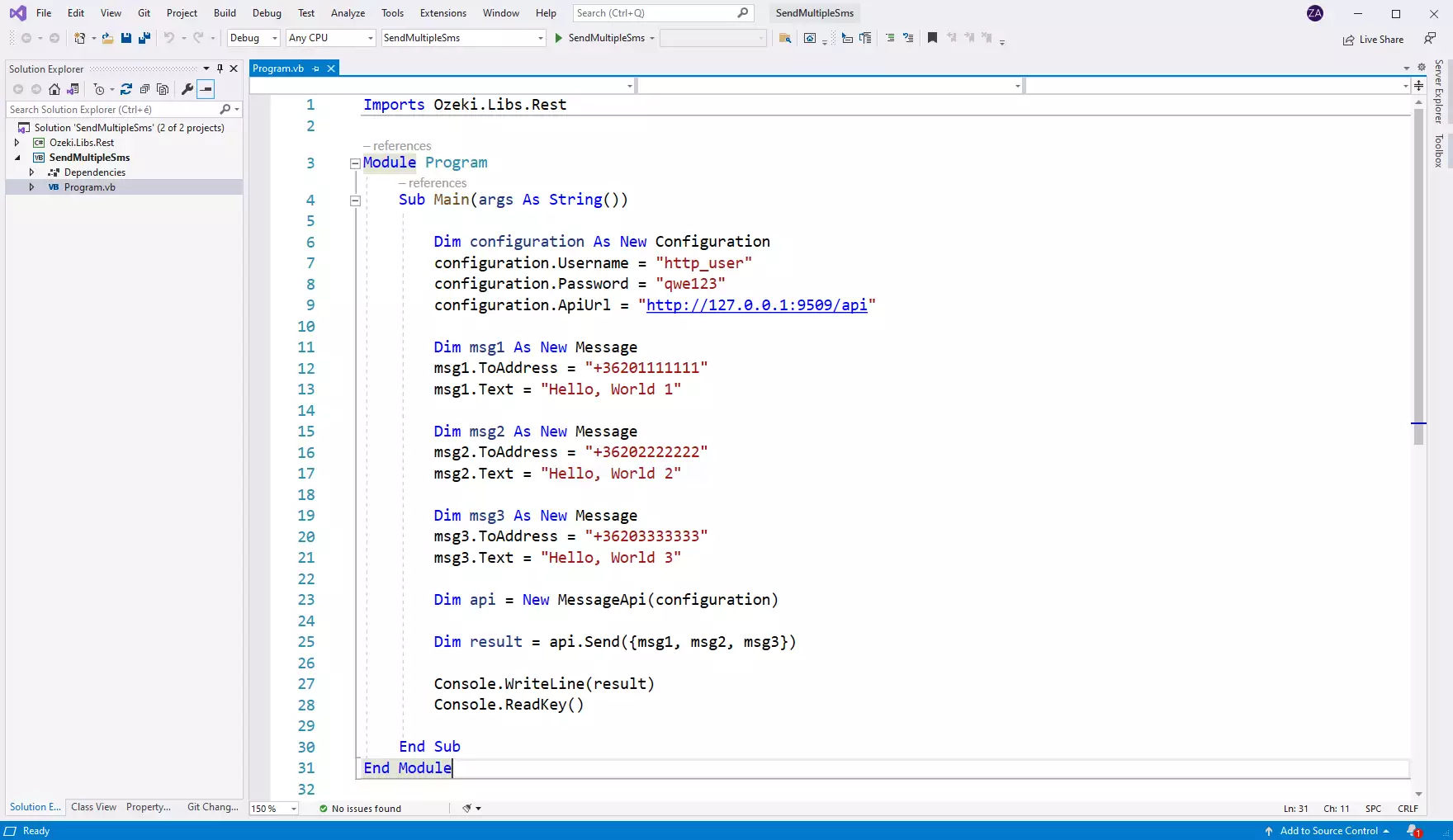
Wie man die Lösung verwendet (Video-Tutorial)
Im nächsten Video lernen Sie, wie Sie den Beispielcode ausführen und das Protokoll des Prozesses überprüfen. Es beginnt mit dem Start der Ozeki SMS Gateway und führt Sie bis zum gefüllten "Sent"-Ordner. Sie lernen, wie Sie das Protokoll überprüfen und das Projekt starten, um die SMS-Nachrichten zu versenden. Das Video ist nur 1 Minute lang, sodass Sie es problemlos verstehen werden. Wir verwenden die Ozeki SMS Gateway-Software für die Protokollierung und das Versenden von SMS. Es ist eine leistungsstarke, aber einfach zu erlernende Gateway-Anwendung.
Ausführen des Visual Basic SMS-Beispiels unter Windows
Wenn Sie Windows verwenden, um dieses in Visual Basic geschriebene SMS-Beispiel auszuführen, werden Sie feststellen, dass Sie eine etwas bessere Leistung erhalten als unter Linux. Um zu verstehen, warum dies passiert, müssen Sie bedenken, dass Visual Basic das .NET-Framework für die Code-Ausführung verwendet. Dies liegt daran, dass die .NET-Implementierung unter Windows für Leistung optimiert ist, während Mono, die .NET-Implementierung unter Linux, in diesem Bereich noch etwas aufholen muss.
Zusammenfassung
Diese Anleitung sollte die Schritte zum Versenden mehrerer SMS mit einer einzigen Anfrage aus VB erklären. Mit dieser Lösung ist es schneller und einfacher, Mobilfunknutzer zu erreichen. Informationen können an zahlreiche Kunden mit nur einer Visual Basic-Anfrage verbreitet werden. Ozeki SMS Gateway funktioniert in jedem Land, sodass das internationale Versenden von Nachrichten kein Problem darstellt. Die vorgestellte Technologie kann für Organisationen sehr nützlich sein, in denen das Versenden von Nachrichten an eine große Anzahl von Kunden wichtig ist.
Setzen Sie Ihre Studien auf der Tutorial-Seite von Ozeki fort, wo Sie weitere Informationen zu Themen wie Empfangen in VB finden.
Laden Sie Ozeki SMS Gateway jetzt herunter und legen Sie los!
